
사용 가능한 PowerPoint 크기 및 비율
슬라이드를 만들 때 PowerPoint 크기는 작은 세부사항처럼 느껴질 수 있지만, 믿으세요, 이는 발표의 성패를 좌우할 수 있는 요소입니다. 기본적으로, 여러분이 접하게 될 두 가지 주요 슬라이드 크기가 있습니다: 표준(4:3)과 와이드스크린(16:9).
- 표준(4:3): 이것은 이전 버전의 PowerPoint에서 기본 크기였습니다. 전통적인 프로젝터나 오래된 모니터와 잘 작동합니다. 슬라이드를 인쇄할 계획이라면, 이 비율은 종이 형식과 더 잘 맞아 처리하기도 더 용이합니다.
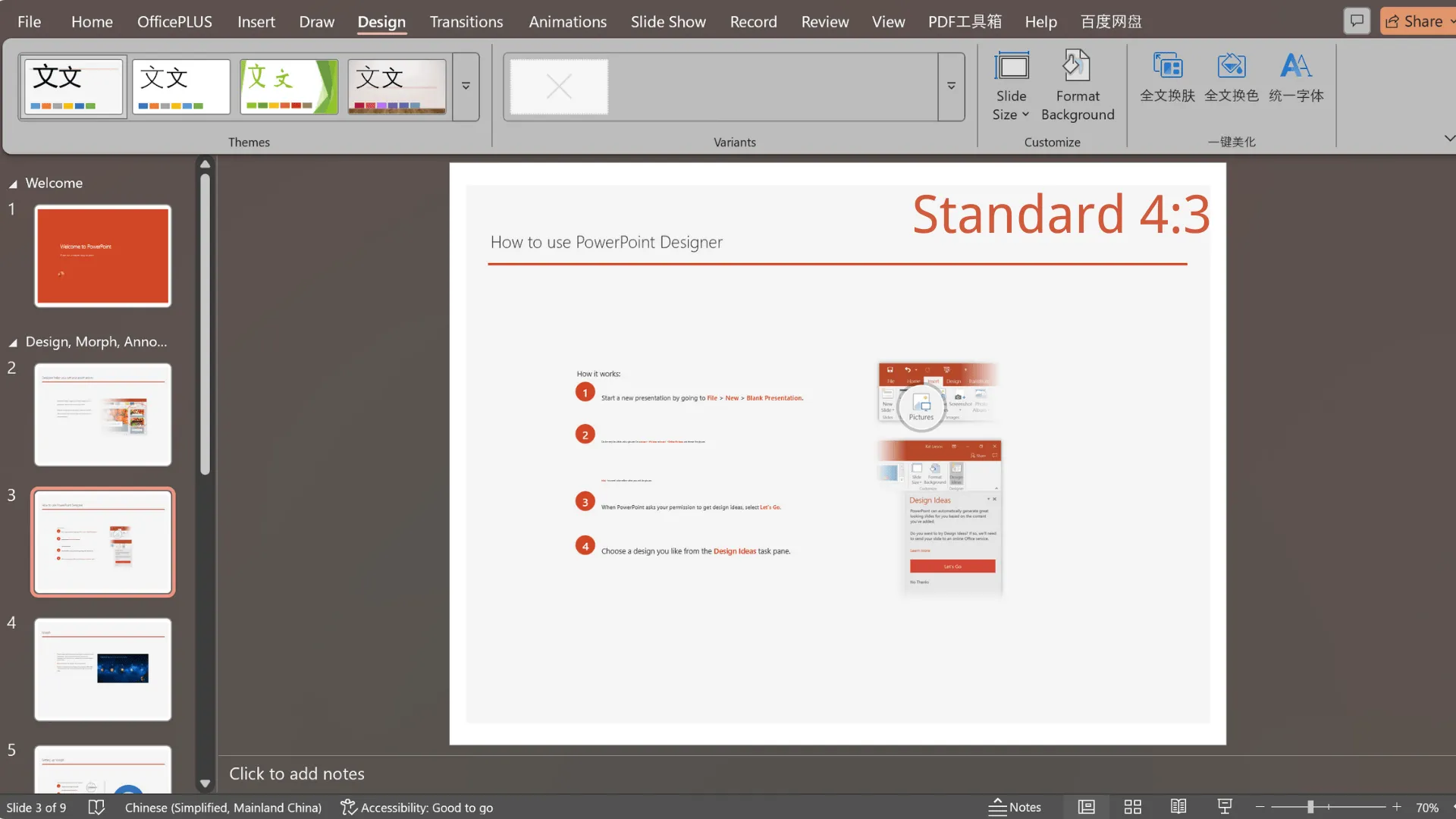
- 와이드스크린(16:9): 오늘날, 이것은 단연 가장 인기 있는 선택입니다. 노트북, 현대적인 모니터 및 프로젝션 스크린에 최적화되어 있습니다. 게다가 넓은 레이아웃은 콘텐츠에 더 넓고 영화 같은 느낌을 주어 청중의 관심을 끌기에 완벽합니다.
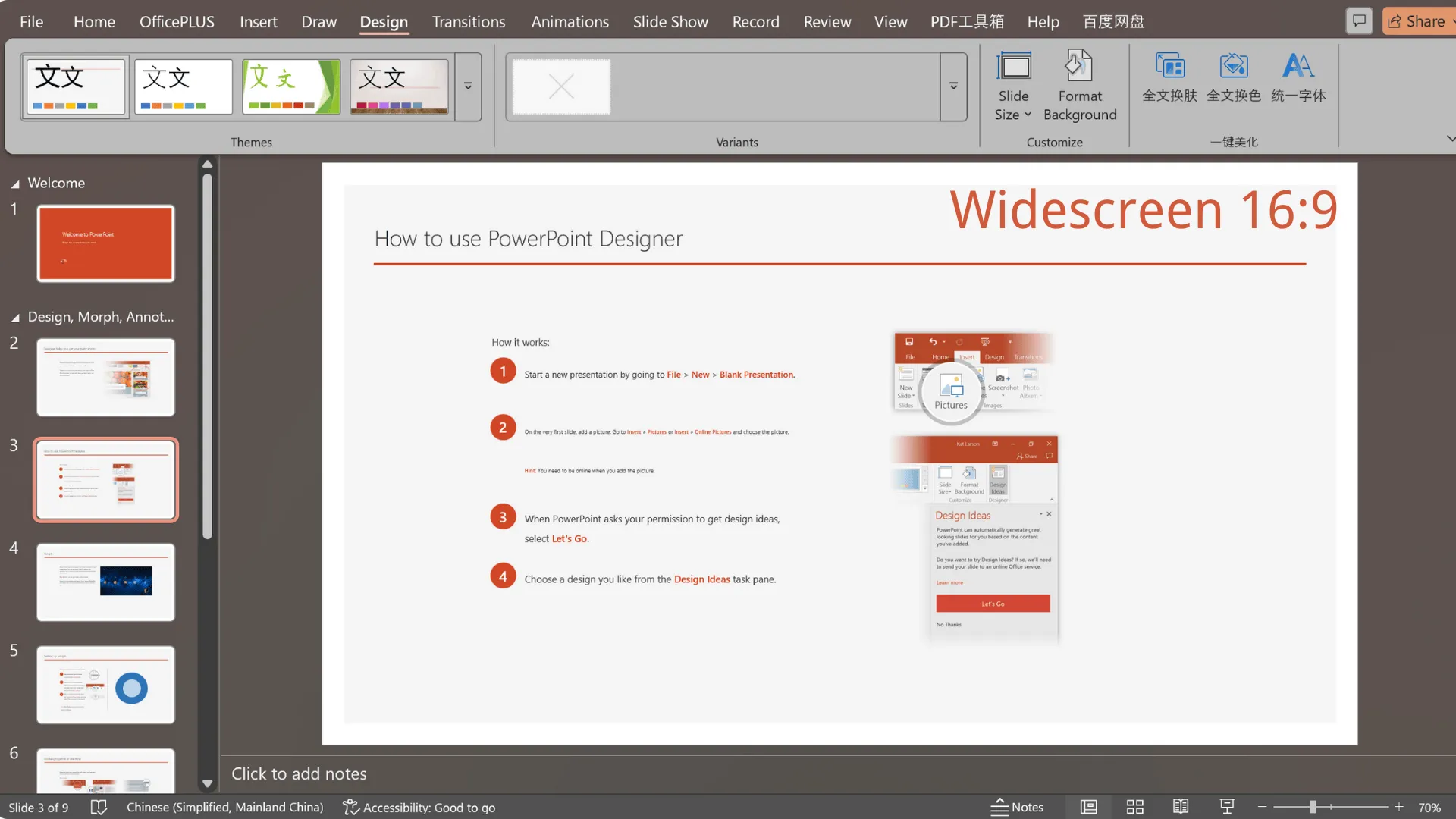
슬라이드 크기와 비율이 중요한 이유는 무엇인가요?
이것이 중요한 이유는: 여러분의 PowerPoint 슬라이드 크기는 단순한 외관만의 문제가 아닙니다. 잘못된 크기는 검은 테두리, 늘어난 텍스트, 또는 심지어 잘린 콘텐츠를 초래할 수 있습니다. 반대로, 올바른 크기를 선택하면 슬라이드가 선명하게 표시되고, 깨끗하게 인쇄되며, 여러분이 발표하는 모든 화면에 맞게 조정됩니다. 그래서 "PowerPoint 슬라이드의 크기는 얼마인가요?"를 이해하는 것이 디자인을 시작하기 전에 반드시 알아야 할 사항입니다.
간단한 비교 차트를 통해 설명해 드리겠습니다:
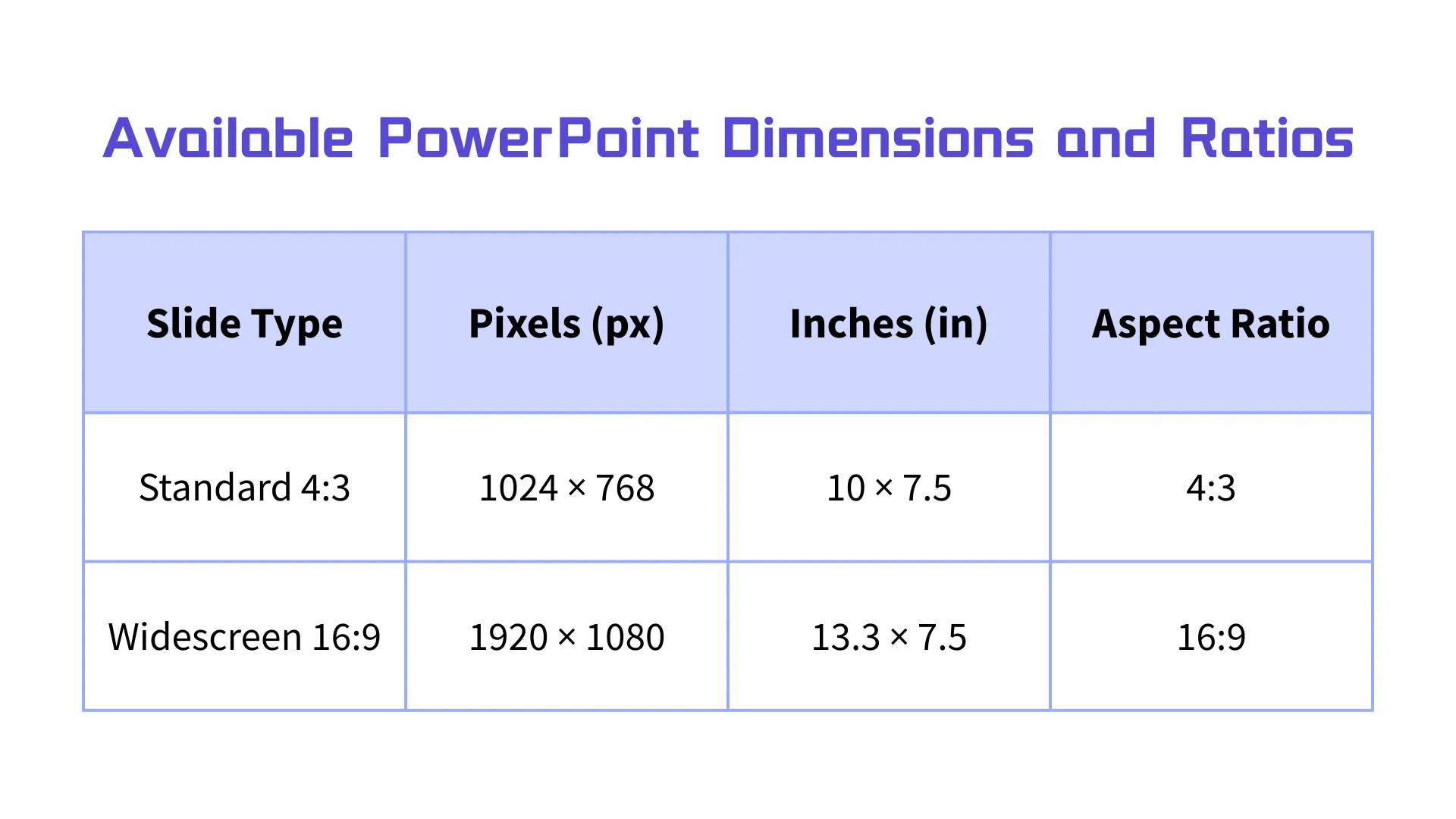
전문가 팁: 디자인을 시작하기 전에 PowerPoint 슬라이드 크기를 결정하세요. 그렇게 하면 회사 회의에서 발표하든, 교실에서 가르치든, 기조 연설을 하든, 슬라이드가 어떤 환경에서도 날카롭고 전문적으로 보일 것입니다.
PowerPoint에서 슬라이드 크기 변경하는 방법
많은 사람들이 프레젠테이션을 만들 때 같은 질문을 합니다: PowerPoint에서 슬라이드 크기를 변경하는 방법은 무엇인가요? 좋은 소식은? 사실 꽤 간단합니다. 이 간단한 단계를 따르면 금방 완료할 수 있습니다.
1단계: 슬라이드 크기 설정 열기
- PowerPoint 파일을 엽니다.
- 상단 메뉴에서 “디자인” 탭을 클릭합니다.
- 맨 오른쪽에서 “슬라이드 크기”를 클릭합니다.
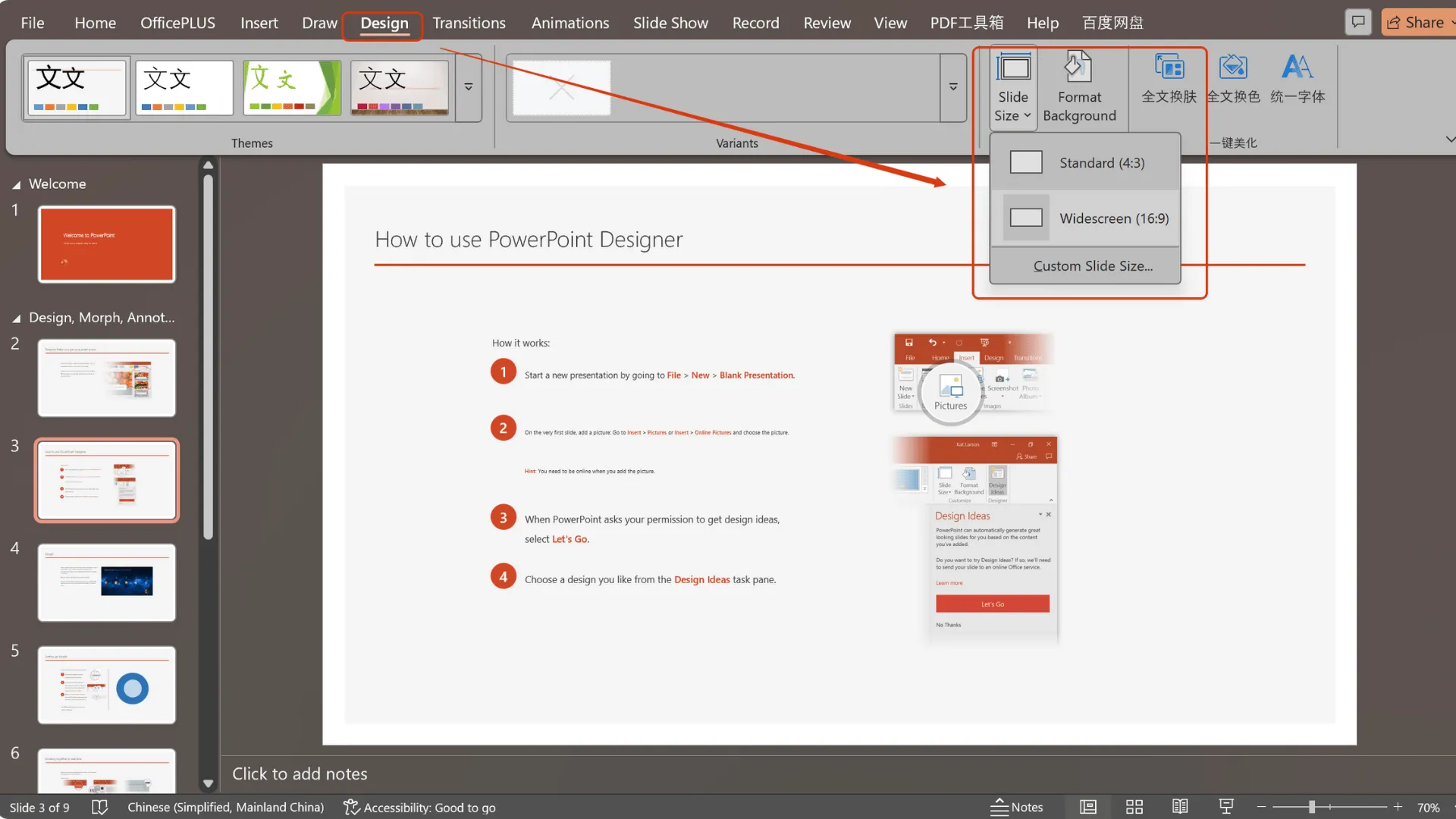
2단계: 프리셋 크기 선택
PowerPoint는 두 가지 일반적인 프리셋 옵션을 제공합니다:
- 표준(4:3): 인쇄 또는 오래된 모니터에 적합합니다.
- 와이드스크린(16:9): 대부분의 현대 디스플레이 및 프로젝터에 완벽합니다.
이 두 가지 사이에서 전환해야 하는 경우, 상황에 맞는 것을 선택하면 됩니다. 간단하죠!
3단계: 슬라이드 크기 사용자 정의하기
특정 화면이나 환경에 맞게 특정 크기가 필요하신가요? “사용자 정의 슬라이드 크기”를 클릭하세요.
- 원하는 너비와 높이를 입력하여 PowerPoint 슬라이드 크기를 정확하게 조정합니다.
- 이것은 특히 회의 무대의 LED 스크린이나 특별히 인쇄된 자료와 같은 비정상적인 디스플레이 설정에 유용합니다.
- 사용자 정의 PowerPoint 슬라이드 쇼 크기를 설정하면 어떤 화면에서도 슬라이드가 원하는 대로 보이도록 할 수 있습니다.
4단계: 스케일링 옵션 선택
슬라이드 비율을 변경하면 PowerPoint가 콘텐츠를 어떻게 조정할지 묻습니다:
- 최대화: 콘텐츠의 원래 크기를 유지하지만 일부 요소가 슬라이드를 벗어날 수 있습니다.
- 맞추기: 모든 내용을 자동으로 조정하여 아무것도 잘리지 않도록 합니다.
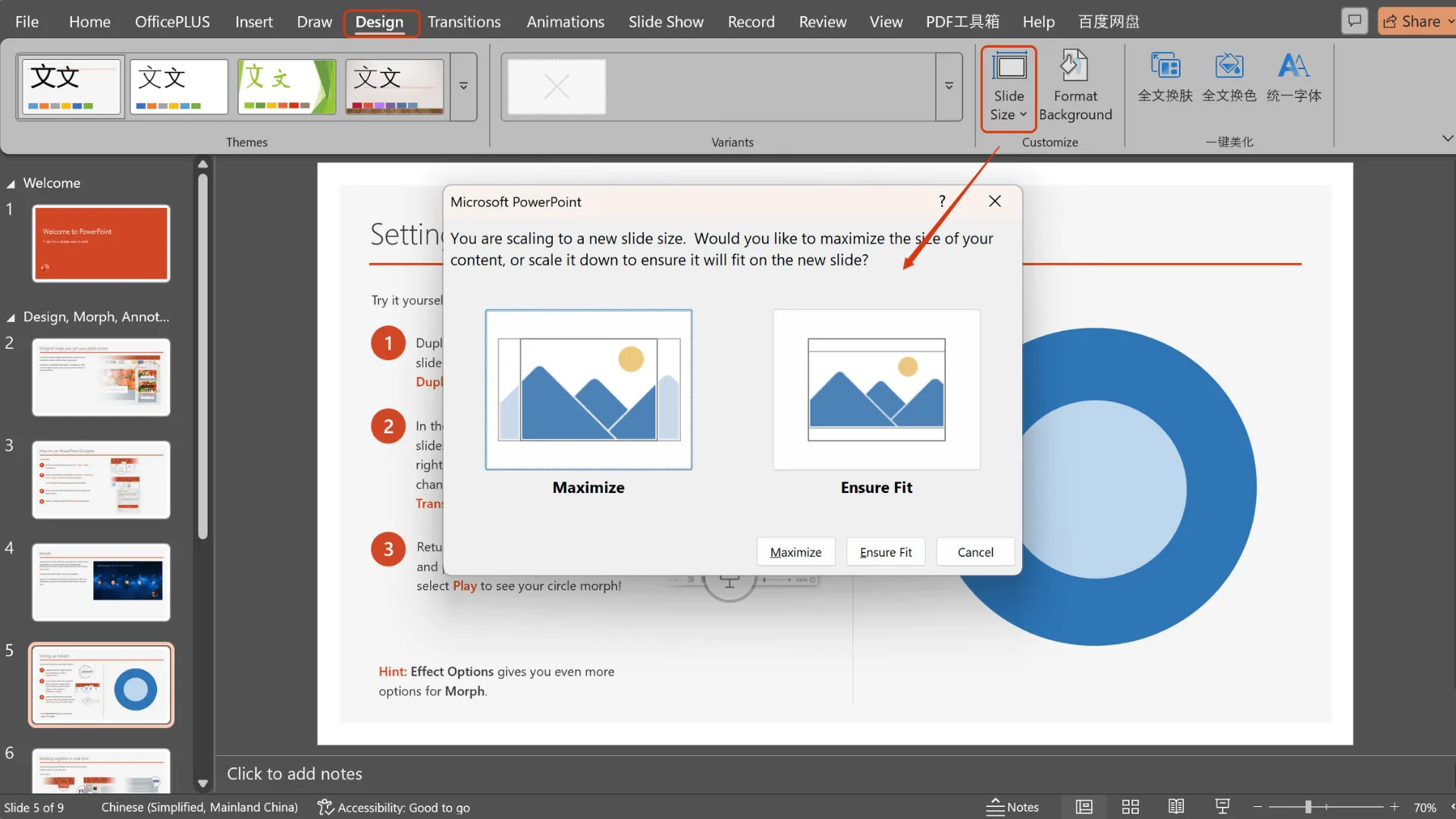
아무것도 사라지지 않도록 하려면 맞추기를 선택하세요. 강렬하고 전체 화면의 시각적 효과를 원한다면 최대화를 선택하세요.
이 단계를 따르면 팀 회의, 교실 세션, 기조 연설 등 어떤 프레젠테이션에서도 자신 있게 PowerPoint 슬라이드 크기를 변경할 수 있습니다. 비정상적인 슬라이드 크기 때문에 여러분의 노력이 망쳐지지 않도록 하세요!
PowerPoint 슬라이드 크기를 변경한 후 팁
PowerPoint 슬라이드 크기를 변경할 때, 특히 이미 슬라이드에 콘텐츠가 있는 경우, 요소를 검토하고 조정하는 것이 중요합니다. 이는 수평 및 수직 레이아웃 간에 전환할 때 더욱 눈에 띄게 됩니다. 텍스트, 이미지, 차트 및 애니메이션은 모두 올바르게 보이도록 약간의 조정이 필요할 수 있습니다.
크기 조정 후 각 슬라이드에서 확인해야 할 사항은 다음과 같습니다:
- 텍스트 크기: 텍스트가 여전히 읽을 수 있는지 확인하세요. 새 슬라이드 비율에 따라 글꼴 크기를 늘리거나 줄여야 할 수도 있습니다.
- 이미지 및 객체 배치: 사진, 도형, 비디오 또는 기타 객체는 새 레이아웃에 맞게 재배치해야 할 수 있습니다.
- 애니메이션 및 전환:일부 애니메이션은 순서를 변경하거나 조정해야 할 수 있습니다. 특히 경로 또는 타이밍이 이전 크기를 기반으로 했던 경우에는 더욱 그렇습니다.
- 서식: 테이블, 차트 및 다이어그램은 새 슬라이드에서 균형 있게 보이도록 다시 서식이 필요할 수 있습니다.
- 여백: 슬라이드의 상단, 하단 또는 측면에 여분의 빈 공간이 있는지 확인하고 콘텐츠를 조정하세요.
슬라이드 크기를 변경하기 전에 항상 백업을 만들어 두세요. 이렇게 하면 원래 슬라이드를 위험에 빠뜨리지 않고 실험할 수 있습니다.
복제를 생성하려면:
1. 파일 > 복사 저장으로 이동합니다.
2. 복사본의 이름을 설명적으로 변경합니다.
3. 필요에 따라 위치를 선택하고 저장을 클릭합니다.
PowerPoint 크기를 주의 깊게 살펴보고 크기 조정 후 각 슬라이드를 검토하면 발표가 깔끔하고 전문적으로 보이도록 할 수 있습니다. 어색한 늘어난 이미지나 잘못 정렬된 텍스트는 없도록 하세요.
Smallppt로 멋진 프레젠테이션 만들기
어떤 PowerPoint 슬라이드 쇼 크기를 사용하든, Smallppt는 슬라이드를 쉽게 사용자 정의하고 전문적이고 일관된 모양을 유지할 수 있게 해줍니다.
왜 Smallppt 훌륭한가요
- 디자인을 일관되게 유지하세요: 다양한 PowerPoint 크기 간에 전환하는 것은 까다로울 수 있지만, Smallppt는 레이아웃과 요소의 위치를 자동으로 조정하여 모든 슬라이드가 브랜드와 일치하고 균일하게 유지됩니다.
- 비주얼 향상:다양한 템플릿과 스마트 레이아웃 도구를 통해, Smallppt는 텍스트, 이미지 및 차트가 깔끔하고 정갈하게 보이도록 보장하며, 수고스러운 수동 조정이 필요 없습니다.
- 시간 절약:자동 사용자 정의 및 배치 조정 기능을 통해 슬라이드를 더 빠르게 만들 수 있어 반복 작업을 줄입니다.
실제 사용 사례
- 학술 프레젠테이션:교실에서나 온라인 강의에서 Smallppt는 슬라이드를 빠르게 조정하여 콘텐츠가 항상 어떤 화면에서도 선명하게 보이도록 도와줍니다.
- 비즈니스 제안서:클라이언트나 투자자에게 일관된 레이아웃과 시각적 스타일을 유지하는 슬라이드로 인상 깊은 발표를 하세요.
- 온라인 강좌:다양한 장치와 화면 크기에 맞게 자동으로 최적화된 Smallppt는 청중에게 원활한 학습 경험을 보장합니다.
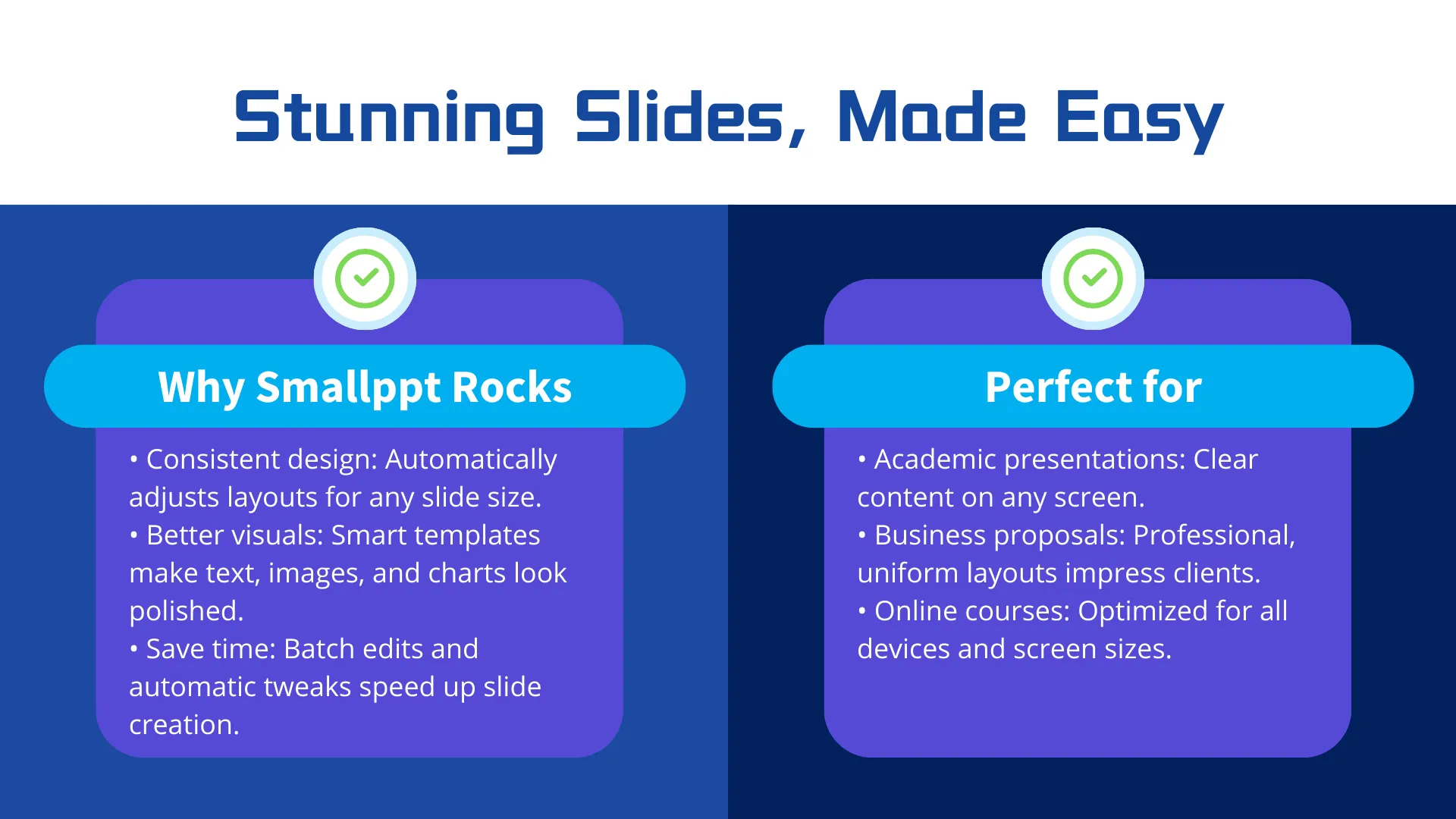
여러 슬라이드 크기로 자주 작업하는 경우, Smallppt는 슬라이드를 날카롭고 전문적으로 유지하면서 포맷 문제를 해결하는 데 시간을 절약할 수 있습니다.
즉, Smallppt는 모든 PowerPoint 슬라이드 크기를 쉽게 처리할 수 있게 해주며, 매번 멋지고 효율적인 프레젠테이션을 제공합니다.
PowerPoint 슬라이드 크기에 대한 최종 생각
PowerPoint 슬라이드 크기를 이해하는 것은 화면, 인쇄물 또는 프로젝터에서 발표를 명확하고 전문적으로 유지하는 데 필수적입니다. 슬라이드 크기를 관리하면 잘리거나 늘어난 콘텐츠와 같은 문제를 예방할 수 있습니다.
PowerPoint에서 슬라이드 크기를 변경하는 것은 쉽습니다. 4:3, 16:9 또는 사용자 정의 크기 간에 전환하고 올바른 스케일링 옵션을 선택하여 콘텐츠가 멋지게 보이도록 할 수 있습니다.
어떤 장치에서도 깔끔하고 일관된 모양을 위해 Smallppt는 PowerPoint 슬라이드 크기를 간단하게 처리할 수 있게 해주며, 시각적 레이아웃을 향상시킵니다.
오늘 Smallppt를 사용해 보세요 그리고 PowerPoint 슬라이드 쇼 크기에 관계없이 여러분의 슬라이드를 빛나게 하세요!
자주 묻는 질문: PowerPoint 크기 및 슬라이드 크기 팁
Q1: PowerPoint 슬라이드의 크기는 얼마인가요?
PowerPoint에는 두 가지 일반적인 슬라이드 크기가 있습니다: 표준 4:3과 와이드스크린 16:9. 표준은 전통적인 프로젝터와 인쇄에 잘 작동하고, 와이드스크린은 현대 디스플레이와 대형 화면 발표에 더 적합합니다. 다양한 PowerPoint 크기를 아는 것은 필요에 맞는 슬라이드 비율을 선택하는 데 도움이 됩니다.
Q2: PowerPoint에서 슬라이드 크기를 어떻게 변경하나요?
슬라이드 크기를 변경하는 방법이 궁금하다면, 이 기사의 단계별 가이드가 PowerPoint의 내장된 슬라이드 크기 기능을 사용하여 슬라이드를 전환하거나 사용자 정의하는 방법을 안내합니다.
Q3: PowerPoint 슬라이드 크기를 변경하는 것이 중요한 이유는 무엇인가요?
PowerPoint 슬라이드 크기를 변경하면 텍스트, 이미지 및 차트가 어떻게 표시되는지에 영향을 줍니다. 잘못된 비율을 선택하면 잘리거나 늘어나거나 왜곡된 콘텐츠가 생길 수 있습니다. 슬라이드 크기를 적절히 관리하면 발표가 전문적으로 보이고 모든 화면에 선명하게 표시됩니다.
Q4: 발표를 위한 가장 적절한 PowerPoint 슬라이드 크기는 무엇인가요?
가장 좋은 PowerPoint 슬라이드 크기는 상황, 장치 및 발표 목적에 따라 다릅니다:
- 회사 회의나 발표: 와이드스크린 16:9가 일반적으로 이상적입니다.
- 인쇄 또는 오래된 모니터: 표준 4:3이 더 편리합니다.
- 특별한 상황: 고유한 화면이나 인쇄 레이아웃을 위한 사용자 정의 크기를 사용할 수 있습니다.
Q5: Smallppt가 다양한 PowerPoint 슬라이드 크기를 처리하는 데 도움이 되나요?
물론입니다! Smallppt는 어떤 PowerPoint 슬라이드 쇼 크기로 작업하는 것도 쉽게 만들어 줍니다. 표준 4:3, 와이드스크린 16:9 또는 사용자 정의 크기 등 Smallppt는 레이아웃과 요소를 자동으로 조정하여 슬라이드를 일관되고 전문적으로 유지합니다.
Q6: Smallppt를 사용하면 어떤 이점이 있나요?
Smallppt는 시간과 노력을 절약합니다. 스마트 레이아웃 및 템플릿 도구를 사용하면 모든 PowerPoint 크기에서 텍스트, 이미지, 차트 및 애니메이션을 빠르게 조정하여 모든 것이 멋지게 보이도록 할 수 있습니다. 또한 전반적인 시각적 효과를 향상시켜 청중에게 보다 매력적인 슬라이드를 제공합니다.


